El mejor grabador de pantalla online gratuito con función de grabación de webcam
¿Qué le interesa más? ¿Una explicación verbal de algo o visual? Estoy seguro de que eligió la segunda opción. ¿Y por qué no lo harías? Después de todo, como dice Steven Pinker:
"Somos criaturas visuales. Las cosas visuales permanecen, mientras que los sonidos se desvanecen".
Estoy de acuerdo con su conclusión. Alrededor del 65% de la población son aprendices visuales. Por eso el mundo se está adaptando a los medios visuales para transmitir sus mensajes.
Y una de las formas de transmitir mensajes visuales es a través de la grabación de pantalla.
Este artículo analizará por qué es importante grabar la pantalla, cómo hacerlo y cuál es el mejor grabador de pantalla online con webcam que puedes utilizar para este fin.
- Parte 1. Importancia de la grabación de pantalla con cámara web
- Parte 2. Wondershare DemoAir: Grabador de pantalla online gratuito
- Parte 3. Beneficios de DemoAir
- Parte 4. Desventajas de DemoAir
- Parte 5. Funciones de Wondershare DemoAir
- Parte 6. ¿Cómo usar Wondershare DemoAir para grabar la pantalla?
La grabación de pantalla es una forma excelente de explicar cosas (problemas o soluciones) a otras personas. Puedes crear tutoriales que muestren a la gente cómo hacer las cosas o cómo solucionar los problemas a los que se enfrentan.
Dicho esto, disponer de una función de grabación de webcam junto con la grabación de pantalla te permite conectar mejor con tu audiencia. Da un aire más realista al vídeo y lo hace más absorbente.
Para ello, vamos a hablar de uno de los mejores grabadores de pantalla en línea por ahí que son libres y tiene una función de grabación facecam: Wondershare DemoAir.
Wondershare DemoAir
DemoAir es un grabador de pantalla en línea para grabar tu escritorio, pestaña del navegador o webcam solamente y compartir vídeos directamente a diferentes plataformas.

Como su nombre indica, DemoAir es un grabador de pantalla en línea desarrollado por Wondershare. Lo mejor de DemoAir es que es una extensión de Google Chrome segura y gratuita, lo que significa que no tienes que instalar ningún software en tu sistema.
Además, también ofrece una función de grabación por webcam.
Pero, seguro que está pensando, ¿por qué elegir DemoAir en lugar de otros y cómo le va a ayudar?
Para acabar con tus dudas, hemos reunido algunas ventajas e inconvenientes de DemoAir.
Ventajas
-
En línea y gratuito
-
Interfaz de fácil manejo
-
Dibujar cualquier cosa en la pantalla
-
Plataformas integradas
-
Sin filigrana
Desventajas
-
Función limitada de edición de vídeo
Está en línea y es gratis.
Wondershare DemoAir, sin embargo, no requiere un sistema de muy alta tecnología o cualquier descarga. Solemos huir de los programas pesados con muchos tecnicismos. Si tu sistema puede ejecutar Google Chrome, puedes instalar el plugin DemoAir y utilizarlo al instante.
Incrustación de códigos
Los códigos incrustados son una forma innovadora de compartir el vídeo original dentro de tu propio espacio. Wondershare DemoAir te permite generar códigos de incrustación. Esto te ayuda a copiar y pegar fácilmente el vídeo grabado en tu página web.
Fácil de utilizar
DemoAir es una sencilla extensión de Chrome, por lo que no requiere grandes conocimientos profesionales de videografía. Todo lo que necesitas es un dispositivo con Google Chrome, conocimientos básicos de grabación de pantalla y una conexión a Internet estable para utilizar DemoAir.
Plataformas integradas
DemoAir está integrado con muchas otras plataformas. Con DemoAir, puedes grabar tu mensaje de vídeo desde una pestaña del navegador, una cámara web o una vista completa del escritorio. DemoAir funciona con las pilas de su equipo con potentes integraciones en Google Classroom, GitHub, Jira, Slack, Asana y Trello.
Esto significa que después de grabar tu vídeo, puedes subirlo directamente a las plataformas fácilmente y ahorrarte mucho tiempo.
Sin filigrana
Sí, ha oído bien.
Los vídeos grabados con Wondershare DemoAir salen sin marca de agua, ¡incluso en la versión gratuita!
¿Qué más puede pedir?
Pero, con tantos aspectos positivos, hay algunas lagunas en este grabador de pantalla online con facecam.
Aunque DemoAir es bastante útil en los tiempos que corren, tiene dos pequeños problemas:
Dependencia de la conexión a Internet
DemoAir depende de una conexión a Internet.
Puedes grabar la pantalla aunque no tengas conexión a Internet, pero no puedes utilizar sus otras funciones sin ella.
Funciones de edición de vídeo limitadas
El software de grabación de vídeo en línea DemoAir es gratuito. No tienes restricciones de tiempo para tus grabaciones, ni marcas de agua, ni ninguna otra limitación.
Sin embargo, la función de edición de vídeo es limitada, sólo admite algunas funciones básicas, como recortar clips de vídeo, cortar vídeo y renombrar. Ahora que ya tienes una idea de los pros y los contras del Wondershare DemoAir, pasemos a las características que ofrece.
Wondershare DemoAir
DemoAir es un grabador de pantalla en línea para grabar tu escritorio, pestaña del navegador o sólo webcam y compartir vídeos directamente a diferentes plataformas.

Si aún estás pensando si invertir en esta grabadora de webcam en línea, las siguientes características de Wondershare DemoAir seguramente te ayudarán a decidirte.
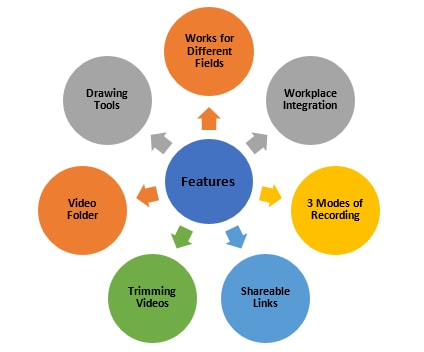
Funciona en distintos campos
Tanto si forma parte del sistema educativo como si trabaja en el sector empresarial, DemoAir satisfará sus necesidades.
Sector de la educación
Como instructor, puedes utilizar Wondershare DemoAir para crear cursos en línea, tutoriales y vídeos de formación para tus alumnos. Además, puedes incrustar vídeos en tus diapositivas o en otras plataformas y recoger los vídeos enviados por los alumnos de forma segura.
DemoAir crea una plataforma segura para la interacción entre profesores y alumnos.
Sector empresarial
Como empleado de una empresa, puede utilizar DemoAir para crear vídeos cortos de explicación de diseños, atención al cliente, formación en línea, vídeos de demostración, etc.
Como referencia, alrededor del 86% de las empresas utilizan el vídeo como herramienta de marketing. De este modo, DemoAir se convierte en una herramienta eficaz para llegar a los clientes y comunicarse con su equipo, al tiempo que aumenta la productividad.
Integración laboral
DemoAir se adapta perfectamente a su flujo de trabajo. Se puede integrar en muchos programas, como Asana, Slack, Jira, Gmail, Google Classroom, YouTube, etc.
Los códigos incrustados te ayudan a trabajar sin perder el ritmo.
Tres modalidades de grabación
DemoAir ofrece tres modos diferentes de grabación. Entre ellos se incluyen el navegador, el escritorio y la cámara web.
Estos tres modos sirven a otros fines.
El modo navegador te permite grabar una pestaña específica o varias pestañas en Chrome sin que parezca que estás cambiando de pestaña.
El modo escritorio te permite grabar toda la pantalla o ventanas concretas. Por último, el modo webcam te permite grabar tu cara. De este modo, DemoAir se convierte en un increíble grabador facecam en línea.
Enlaces compartidos
Después de grabar tu vídeo, tienes la opción de copiar el enlace compartible. Luego puedes pegar el enlace donde quieras y se reproducirá para la otra persona como un simple vídeo.
Vídeos de recortes
En la parte de postproducción, puedes recortar el vídeo grabado para eliminar las partes innecesarias. Esta función te permite controlar el aspecto final del vídeo y te da margen para corregir tus errores.
Instrumentos de dibujo
DemoAir te permite amablemente dibujar en tu pantalla mientras la grabas. Esta función te ayuda a enfatizar distintas cosas durante la grabación para expresarte con mayor eficacia.
También le ayuda a interactuar con el público de forma más atractiva.
Carpeta de vídeos
Por último, pero no por ello menos importante, está la carpeta de vídeo. DemoAir tiene una forma de almacenar todos los vídeos que grabas.
Agiliza y almacena todos tus vídeos grabados ofreciéndote un espacio seguro para ellos. Podrás acceder a ellos fácilmente siempre que quieras.
Ahora que ya conoces todas las funciones del Wondershare DemoAir, es hora de aprender a utilizarlas.
DemoAir es una herramienta muy sencilla, pero algunas cosas pueden hacerte pensar. Por eso hemos elaborado una guía paso a paso que le ayudará a recorrer el camino sin contratiempos.
Siga los pasos que se indican a continuación para empezar.
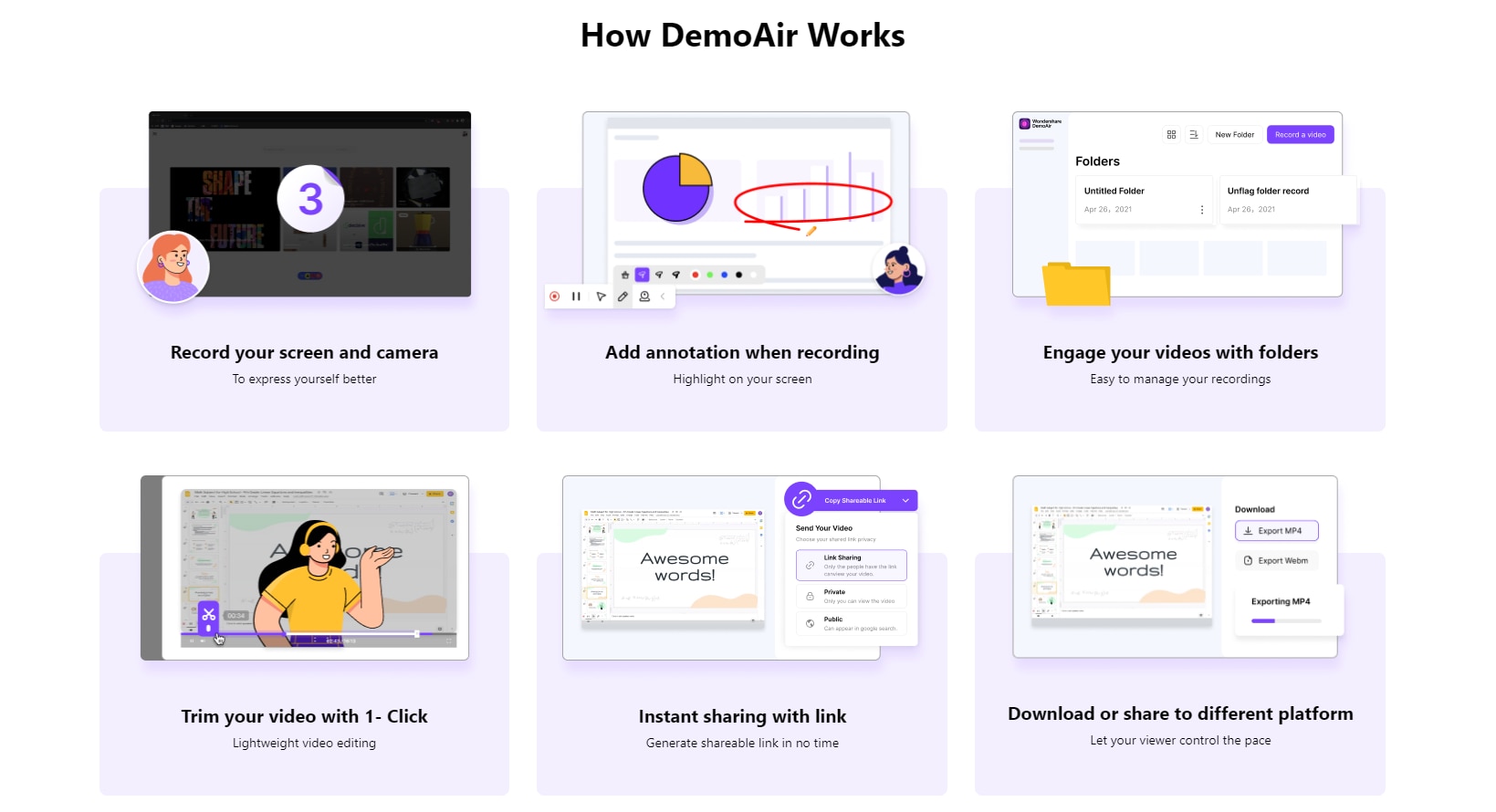
[匹配渠道块数据有误demoair-install-button.html]
Paso 1: Instale DemoAir
Ve a la sitio web oficial y haz clic en "Añadir a Chrome".
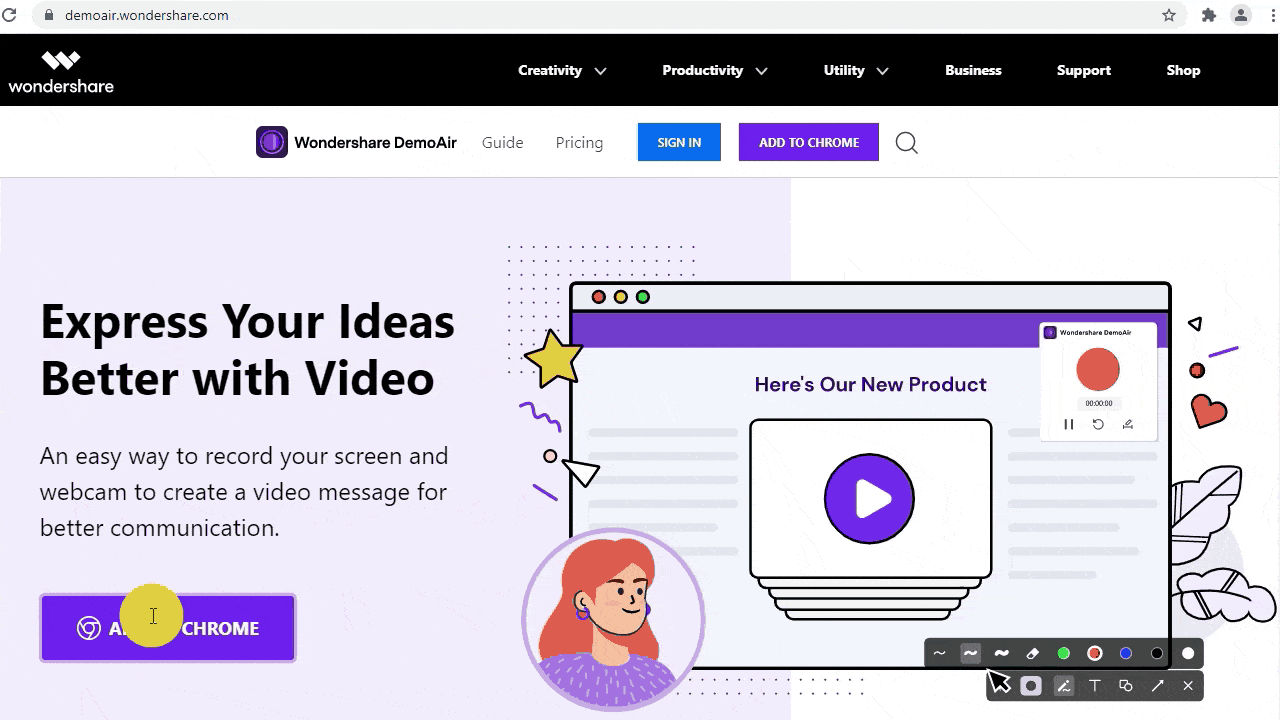
[匹配渠道块数据有误demoair-install-button.html]
Accederás a la Chrome Web Store, donde podrás hacer clic en "Añadir a Chrome" para obtener la extensión.
Para utilizar la extensión, siga las instrucciones dadas por el propio DemoAir.
Paso 2: Registrarse para utilizarlo
Para utilizar DemoAir, es imprescindible registrarse. Para ello, haga clic en el botón "Iniciar sesión" del sitio web oficial. Sólo puedes iniciar sesión si ya tienes un ID de Wondershare.
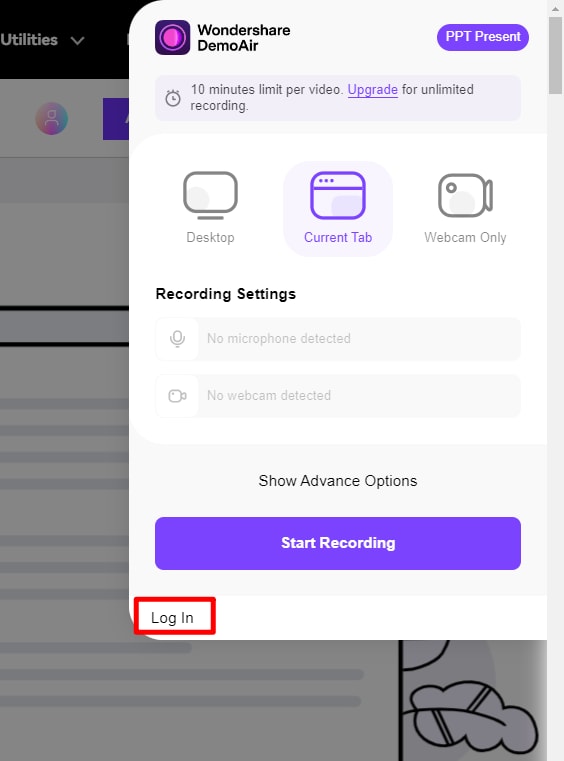
Sin embargo, si eres nuevo en Wondershare y no tienes una cuenta, puedes crear una simplemente haciendo clic en "Crear una cuenta". Rellene la información necesaria y ¡voilá!
Es hora de ponerse a trabajar.
Paso 3: Iniciar la grabación de la pantalla
Como ya se ha mencionado, DemoAir dispone de tres modos de grabación. A continuación hablaremos de cada uno de ellos.
Al hacer clic en la extensión de Chrome, aparecerán tres opciones.
- Escritorio:Graba toda la pantalla o una aplicación específica
- Ficha Actual:Capturar solo la pestaña actual del navegador
- Sólo webcam: Graba sólo con tu cámara
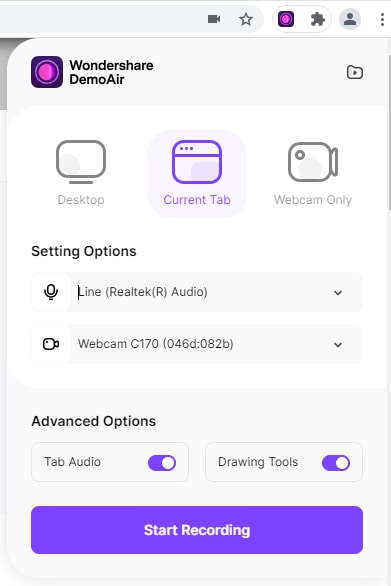
Modo navegador
- El modo navegador es excelente para capturar presentaciones. Haz clic en "Pestaña actual" para activar el efecto navegador.
- DemoAir le pedirá acceso al micrófono y a la cámara web. Permítele utilizarlas.
- A continuación, haz clic en "Iniciar grabación" para empezar a trabajar.
Modo sobremesa
- Siga los mismos pasos excepto hacer clic en "Escritorio" para activar el modo Escritorio.
- Puedes grabar toda la pantalla o una ventana concreta utilizando este modo.
- Elige la opción que prefieras y haz clic en "Compartir" para iniciar la grabación.
Modo sólo cámara web
- Si sólo quieres grabarte para explicar algo sin compartir la pantalla, el modo "Sólo webcam" es ideal para ti. Este modo graba las imágenes de tu webcam y luego las guarda para compartirlas con los demás.
- Para activar este modo, seleccione "Sólo webcam".
- Haz clic en "Iniciar grabación" para empezar.
Paso 4: Pausar, reanudar o finalizar la grabación
Cuando empieces a grabar, aparecerá una pequeña barra de herramientas en tu pantalla.
Esta barra de herramientas te ayudará a pausar, reanudar o detener el vídeo.
También puedes utilizar Alt+Mayús+P para pausar y reanudar la grabación. Para detener la grabación, utiliza Alt+Mayús+R.
Herramientas de dibujo
Además de pausar, reanudar y finalizar la grabación, la barra de herramientas también dispone de otras funciones como Ratón y Lápiz para dibujar en la pantalla. Nos referiremos brevemente a estas herramientas y a su funcionamiento.
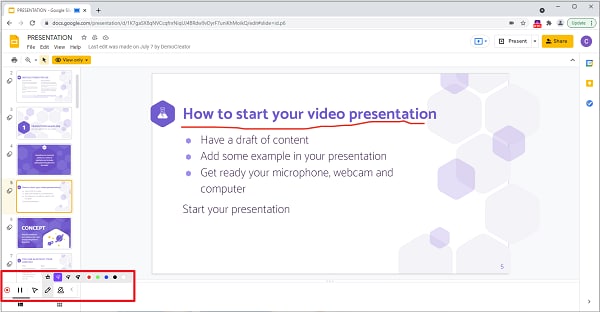
- Ratón Foco: Esta función destaca la zona del cursor captando la atención del público y centrándose en una sola cosa.
- Resaltar clics: Esta función se utiliza para mostrar al espectador dónde está haciendo clic en la pantalla. Se forma un círculo rojo alrededor de la zona en la que ha hecho clic.
- Opción lápiz: La opción pluma se utiliza para dibujar en la pantalla como desees. Puede utilizarse durante sesiones de grabación espontáneas. Esta función también permite cambiar el grosor y el color del bolígrafo.
Paso 5: Entrar en la página de detalles del vídeo
- Una vez detenida la grabación, DemoAir le llevará a la página de detalles del vídeo.
- Aquí puedes renombrar, recortar o borrar el vídeo grabado.
- Aquí también entra en juego el factor integración. Comparte el enlace en diferentes plataformas o súbelo directamente. También puede descargar el vídeo en los formatos indicados.
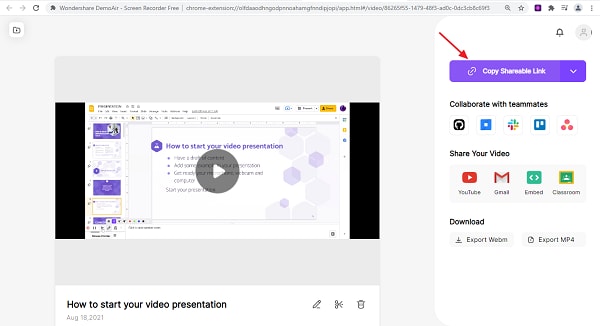
Paso 6: Ver la carpeta de vídeos
- Por último, si deseas volver a ver tus vídeos más antiguos, haz clic en el icono "Mi vídeo" situado en la esquina superior derecha del panel de control de grabación.
- A continuación, haz clic en "Mis vídeos" para ver tus grabaciones.
- Aquí puedes cambiar el nombre de tus grabaciones, copiar el enlace compartible, eliminar grabaciones o moverlas a tus carpetas.
Pensamientos finales
El ser humano tiende a aprender más de las señales visuales que de las auditivas o de la lectura. Pero en este mundo tecnológico, ¿cómo comunicamos todo digitalmente? Por suerte, a algún genio se le ocurrió la idea de grabar la pantalla.
Así que ya no tenemos que preocuparnos por encontrar una forma perfecta de comunicarnos. En su lugar, tenemos que centrarnos en encontrar el Grabador de pantalla adecuado.
Pues bien, Wondershare DemoAir es uno de los mejores que verás. No sólo tiene innumerables ventajas, sino que además es fácil de usar. Sin embargo, requiere conexión a Internet, pero no creo que eso sea un problema.
¡Espero que te vaya bien!


David
chief Editor